大家好!本课程我们将介绍3DQuickMold滑块机构设计初级阶段教程。主要内容包括滑块体的创建,导柱孔的切除,导柱的加载,滑动压块的设计以及楔紧块的加载等内容。下面我们通过实例进行介绍。
首先,我们打开第九课滑块机构设计初级阶段里面的这个总装配体。然后呢,我们先切换到“产品装配”的这个界面。接下来呢,我们打开这个“滑块设计向导”。因为我们的滑块设计向导呢也是一个向导式的一个界面,从左往右,就可以去设计出我们的这个滑块体,整个滑块机构。
首先呢,我们进行滑块头部的设计。在前面分模的阶段呢,我们已经进行了滑块头部的一个设计。那接下来呢我们进行这个滑块尾部的创建。那么滑块尾部创建呢我们必须进入这个滑块零件。那么这里有两种方法,一种呢是直接从零件界面右击这个零件,我们打开这个零件或者从这个特征树这里面打开。另外一种方法呢,我们使用向导是这里面的导航,窗口,我们直接右键“open part”打开这个零件。那么我们就可以在这个滑块头部零件里面呢,进行它尾部的一个创建。那么我们可以看到,这里面都有一些快捷的命令可以快速的去创建一些滑块的尾部的机构,包括进行一些导柱孔的切除。那么这里面每个命令的使用方法呢我们都有一些提示。你点击命令都有相应的提示。比如说,这里面我要做一个滑块的一个尾部。OK。我只需要选择一个面,按住ctrl,选择第二个面。之后呢,我们点击命令。OK。我们可以看到,软件快速地帮我们创建出这个滑块尾部。那至于这里面具体的参数呢我们都可以修改。因为这里面我们都是参数化的一个软件。比如说点击这个,那么这里面所有的尺寸都会列出来。我只需要去点击对应的尺寸,就可以快速进行修改。比如说,那这个60,改成一个40的一个尺寸。那接下来呢,我们再创建一些导柱孔。那么这个位置呢, 这两个命令就是应用于导柱孔的切除。选择一个面,选择一个边,点击,那么它就可以快速地创建这个导柱孔。那么这里面,我们点击这里面对应的,所有的尺寸,它的角度,它的直径值,我们都可以进行一些修改。那这是呢对它的一些局部位置进行一些修改的一些功能。
好,那完成这个尾部的设计之后呢,我们可以开始来加载一些其他的,滑块机构里面其它的一些零部件。那么这个时候呢,我们要返回到我们的产品装配。OK。移动一下它的位置。接下来呢,我们加载这个导柱。那么前面我们的课程讲到,当我们加载完模架之后呢,我们的软件在前后模的这个装配体里面会自动去产生这一些模架里面重要的一些面作为参考面,以便我们后面的设计更好地完成。那我们先把这些面显示出来,这里面我们可以参考这些面来定位我们的导柱在空间的位置。接下来呢,我们切换到零部件。这是这里面的第二个标签。我们给它加载一个导柱。我们可以先选择这个导柱孔,然后呢,再选择一个参考平面,然后再点击,创建斜导柱这个命令。那么,我们可以看到软件它自动就帮我们把这个导柱像这个,OK,我们可以把这些面隐藏掉。那这里面呢,就是导柱的一些参数呢,我们可以双击去修改它。
接下来呢,我们再加载这个滑动压块,也就是这个导轨。那么,这两个命令是用于快速的去创建一些导轨的命令。OK。那么创建导轨呢要求我们选择一个参考平面,这边呢,我们就选择后面这个面,让我们可以使用solidwords的选择其他的功能。右键,找到有个选择其他。那这边,选不到这个面,移动一下可以选到这个面。或者你在这个位置,右击一下鼠标,那么它可以把这个面隐藏掉,就可以快速的看到后面这个面。好,再点一下鼠标左键就可以选中这个面。那么我们选中这个面作为参考之后呢, 我们可以点击两个其中的一个。那么我们可以看到软件它自动帮我们把这两个压块把它加载进来。那么我们可以双击去修改这里面的每一个尺寸值。比如说,这个是10,我们可以把它改成一个70的数值。把它刷新一下。而且呢我们可以看到它两边是同步更新的。这样子呢我们修改非常的方便。
接下来呢,我们再加载这个楔紧块。下面这几个命令呢是创建一些楔紧块。OK。我们选择一些参考。然后点击命令。我们可以看到,快速的把这个楔紧块加载进来。那么这里面我们双击就可以改这里面任意一个参数,都是非常的方便,特别适合于我们初学者学习。OK。我们回到总装这里面。我们会发现,当你在其中一个前后模装配里面做的一些操作呢,在另外一个它都是同步去完成的。因为这里做的是一个一出二的一个模具。OK。
那么本课程我们对这个滑块设计的一个介绍到这里结束。大家想要了解更多3DQuickMold滑块设计的一些内容呢,请关注我们滑块设计高级阶段教程。好,谢谢大家。
练习附件: |
-

-
初级阶段.part01.rar
1.9 MB, 下载次数: 11, 下载积分: 贡献 -1
-

-
初级阶段.part02.rar
1.9 MB, 下载次数: 6, 下载积分: 贡献 -1
-

-
初级阶段.part03.rar
1.9 MB, 下载次数: 7, 下载积分: 贡献 -1
-

-
初级阶段.part04.rar
1.9 MB, 下载次数: 19, 下载积分: 贡献 -1
-

-
初级阶段.part05.rar
1.9 MB, 下载次数: 6, 下载积分: 贡献 -1
-

-
初级阶段.part06.rar
1.54 MB, 下载次数: 9, 下载积分: 贡献 -1
|






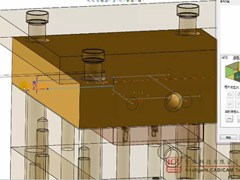
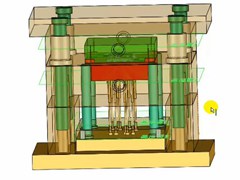

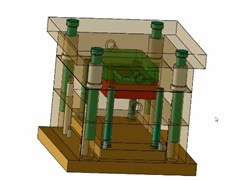







 收藏
收藏 淘帖
淘帖 顶一下
顶一下
